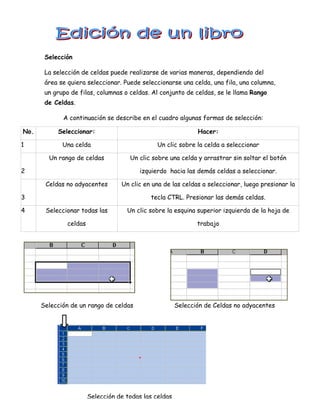
Edicion De Un Libro
- 1. Selección La selección de celdas puede realizarse de varias maneras, dependiendo del área se quiera seleccionar. Puede seleccionarse una celda, una fila, una columna, un grupo de filas, columnas o celdas. Al conjunto de celdas, se le llama Rango de Celdas. A continuación se describe en el cuadro algunas formas de selección: No. Seleccionar: Hacer: 1 Una celda Un clic sobre la celda a seleccionar Un rango de celdas Un clic sobre una celda y arrastrar sin soltar el botón 2 izquierdo hacia las demás celdas a seleccionar. Celdas no adyacentes Un clic en una de las celdas a seleccionar, luego presionar la 3 tecla CTRL. Presionar las demás celdas. 4 Seleccionar todas las Un clic sobre la esquina superior izquierda de la hoja de celdas trabajo Selección de un rango de celdas Selección de Celdas no adyacentes Selección de todas las celdas
- 2. Mover y copiar el contenido de celdas Procedimiento para mover el contenido de una celda: 1.Seleccionar la celda 2.Situar el puntero sobre una de los bordes de la celda, así: 3.Arrastrar el marcador de celda hacia la dirección donde se desea mover el contenido. Paso 2 Paso 3 NOTA: ESTE PROCEDIMIENTO PUEDE SER APLICADO A UN RANGO DE CELDAS. ALINEACIÓN, BORDES Y TRAMAS Al contenido de las celdas (datos) pueden aplicarse un determinado formato, tales como alineación, bordes y tramas. Este formato a celdas puede aplicarse a través de la barra de Formato ó a través de la opción Celdas del menú Formato . Alineaciones: Las alineaciones izquierda, centrada y derecha, son aplicadas a cada celda. La aplicación puede hacerse a una celda o a un rango de celdas y de igual manera la alineación será aplicada a cada celda de manera independiente.
- 3. Bordes: Puede aplicarse un borde a una celda o rango de celdas. Los bordes pueden ser aplicados desde el botón de la barra de Formato ó desde el Menú Formato, opción Celdas. Con la aplicación de bordes puede lograrse un efecto como el que se muestra en la siguiente figura: Para la aplicación de bordes, primero debe seleccionarse el área a la cual se aplicará bordes y luego dar un clic sobre el botón de bordes. Como puede observarse, este botón posee a su derecha una pequeña flecha hacia abajo, lo que indica que existen otras opciones de bordes. Estas son: Tramas: La trama de celdas, es una de las propiedades de relleno que presenta Microsoft Excel. Procedimiento para aplicar tramas: 1.Seleccionar la celda o celdas a aplicar trama 2.Dar un clic en el Menú Formato 3.Dar un clic en la opción Celdas 4.Dar un clic a la pestaña de tramas 5.Dar un clic en el cuadro tramas ubicado en la parte inferior de la pantalla. 6.Seleccionar una trama 7.Dar un clic en el botón Aceptar. Diversos tipos de Tramas Cuadro trama
- 4. Introducir datos Los datos son introducidos dentro de una celda. Como se vio anteriormente un dato puede ser constante o fórmula. Para introducir un dato, en primer lugar debe activar una celda, esto se hace dando un clic sobre la celda. Entonces se notará un recuadro negro alrededor de la celda, este posee el nombre de MARCADOR DE CELDA, tal como se muestra en la siguiente figura: Una vez activada la celda, puede empezar a digitarse los datos. Al terminar de digitar los datos deberá presionarse la tecla Enter, para que los datos queden establecidos en la celda y el marcador de celda pasará a la de celda de la siguiente fila. También puede utilizar las teclas cursoras para establecer los datos. Otra forma de establecer los datos es dando un clic sobre el botón de aceptación de la barra de fórmulas. Ordenar datos Para ordenar una los de datos ya introducidos deberán hacer uso del icono orden ascendente ó del icono orden descendente . El proceso de ordenar datos, es aplicable únicamente para texto y números. Procedimiento para ordenar un rango de datos: 1.Seleccionar el rango de datos 2.Dar un clic en el botón ó según sea el caso.